No.003
図形を描くときに設定されている既定の書式を変更するには
2003/2007/2010/2013/2016/2019
アプリケーションには、最初の既定値があり、基本的に一番設定される値、一般的な設定となっているかと思います。
作業をしていくにあたり、既定の設定から変更していくことは常にあり、それが毎度となると、既定がそもそも変更できればな、と思う設定も出てきます。
今回はその1つ、図形を挿入するときに設定されている既定の書式の変更についてです。
PowerPoint2007 以降、図形の既定の書式はブルー系の塗りつぶしの図形で、フォントの色は白となっています。
内容によりますが、この後挿入する図形もこのままの色設定で使用するケースは少ないのではないかなと思ったりします。
特定の書式をこのあと設定することが多いのであれば、既定を変更しておくことで、作業効率がとてもよくなります。
では、図形挿入時の既定書式を変更する方法をご案内します。
設定方法は簡単です。
まずは1つの図形で、この既定にしたい、という書式を設定します。
反映するのは、サイズ以外の書式となりますので、塗りつぶしの書式、枠線の書式、効果、フォントの色、フォント サイズなどの書式が適用されます。
書式を設定した図形を右クリック - [既定の図形に設定] をクリックします。
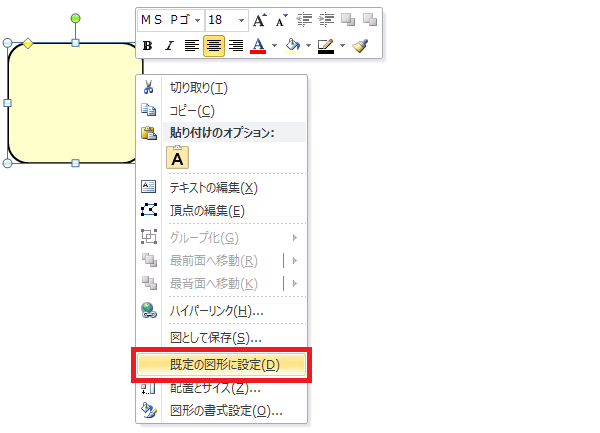
この既定の図形の設定はプレゼンテーション(ファイル)単位となりますので、PowerPoint や Office 共通ではありません。
既定の色を作成したときにテーマの色を使った場合、その後でテーマを変更すると、既定の色が変わってしまいますので、[その他の色]、[その他の線の色]から設定するようにする、または先にテーマや配色を決めてからにしましょう。
プレゼンテーションごとでなく、PowerPoint を新規作成したときからの図形の書式の既定を変更したい、ということでしたら次のヘルプ「新規作成したときに開く白いスライドのデフォルトの書式を変更したい」をご参照いただき、その作業のときに既定の図形の設定を行い、保存し、その後図形は削除してください。
PowerPoint2003以前のバージョンでは、[図形描画]ツールバー - [図形の調整] - [オートシェイプの既定値に設定]で設定します。
